如何添加打印机的自定义纸张 (图解)
富士通针式打印机纸张自定义方法

1:WIN-XP系统自定义非标准纸型1: 依次点击开始->设置->控制面板->打印机和传真2 :在打印机界面对话框的任意空白区域点击鼠标右键,选择“服务器属性”3: 在“格式”页表中选择创建新格式4: 在格式描述处输入自定义的纸张名,并输入纸张大小,建议使用英制定义(1in=2.54cm),打印连续纸时带孔侧根据孔的数目来定义,2个孔=1英寸。
5: 点击保存格式添加纸型至打印机驱动程序1: 依次点击开始->设置->控制面板->打印机和传真2: 选择相应打印机驱动程序,点击鼠标右键,选择“属性”3: 在"常规"表单里,依次选择"打印首选项"- >"高级",然后通过"纸张输出大小"下拉菜单里选择您自定义的纸型。
4: 如果您无法选择到您自定义的纸型,请重新下载更新驱动或安装相对应的其他富士通宽行打印机驱动。
2: WIN-7系统自定义非标准纸型1: 依次点击开始->设置->控制面板->设备和打印机2: 选中驱动程序图标,在上方横排选择选择“打印服务器属性”,左键点击3: 在“表单”页中选择“创建新表单”4: 在格式描述处输入自定义的纸张名,并输入纸张大小,建议使用英制定义(1in=2.54cm),打印连续纸时带孔侧根据孔的数目来定义,2个孔=1英寸。
5: 点击保存格式添加纸型至打印机驱动程序1: 依次点击开始->设置->控制面板->设备和打印机2: 选择相应打印机驱动程序,点击鼠标右键,选择“打印机属性”3: 在"常规"表单里,依次选择"打印首选项"- >"高级",然后通过"纸张输出大小"下拉菜单里选择您自定义的纸型。
4: 如果您无法选择到您自定义的纸型,请重新下载更新驱动或安装相对应的其他富士通宽行打印机驱动。
施乐C525系列打印机自定义16开型纸张操作手册
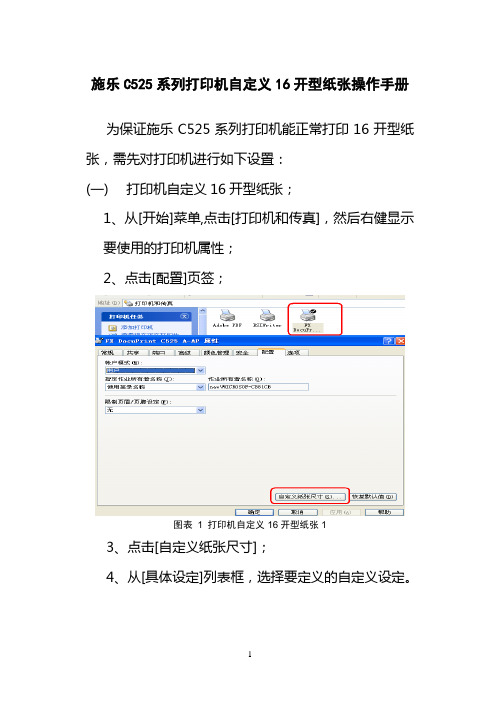
施乐C525系列打印机自定义16开型纸张操作手册为保证施乐C525系列打印机能正常打印16开型纸张,需先对打印机进行如下设置:(一)打印机自定义16开型纸张;1、从[开始]菜单,点击[打印机和传真],然后右健显示要使用的打印机属性;2、点击[配置]页签;图表 1 打印机自定义16开型纸张13、点击[自定义纸张尺寸];4、从[具体设定]列表框,选择要定义的自定义设定。
图表 2 打印机自定义16开型纸张25、在[设定]下,指定纸张短边和长边的长度可以输入数值或使用[▲][▼]指定边长的值;【注】①单位为mm;②16开型纸张大小为:184*260mm;③即使短边的长度在指定的范围内,短边的长度也不能超过长边的值;即使长边的值在指定的范围以内,长边的值也不能低于短边的长度;6、若要为纸张命名,则选择[命名纸张尺寸]勾选框,然后在[纸张名称]输入名称。
纸张名称最多可眼输入14字节;7、如有必要,重复步骤4-6定义另一个自定义尺寸;8、点击[确定]、[确定]。
(二)在自定义纸张尺寸上打印1、从[开始]菜单,点击[打印机和传真],然后右健显示要使用的打印机属性。
2、点击[常规]页签;3、点击[打印首选项],在[纸张大小]、[输出尺寸]中选择已登记的自定义尺寸,然后点击确定。
如图表 3 打印首选项选择登记的自定义纸张;勾选“制定缩放”并填写缩放值“100%”;图表 3 打印首选项选择登记的自定义纸张4、点击[高级]页签;5、点击[打印默认项],在[纸张大小]、[输出尺寸]中选择已登记的自定义尺寸,然后点击确定;如图表 4 打印默认项选择登记的自定义纸张;勾选“制定缩放”并填写缩放值“100%”;图表 4 打印默认项选择登记的自定义纸张(三)控制打印机打印字体粗细1、在打印机的“打印首选项”->“图形”选项中,“图像类型”->“风景”,点击“色彩平衡”;图表 5 设置打印机色彩平衡2、在色彩平衡中选择“黑”,把低浓度、中浓度、高浓度根据情况设置(可设置到最大值);图表 6 调整色彩平衡浓度3、同理在打印机的“打印默认项”中设置同样的色彩平衡,根据情况调整低浓度、中浓度、高浓度值;图表7 调整打印默认项中打印浓度(四)BSIWriter打印机设置1、从[开始]菜单,点击[打印机和传真],选择“BSIWriter”右键属性;图表8 定义BSIWriter打印机2、打印机首选项中,选择“纸张/质量”页签,点击“高级”按扭,在“纸张规格”中选择步骤一“打印机自定义16开型纸张”中自定义的纸张;3、点击点击[确定]、[确定]。
打印文件不知道设置打印纸尺寸(打印机中没有可选纸张尺寸如:21cm14cm)解决方法
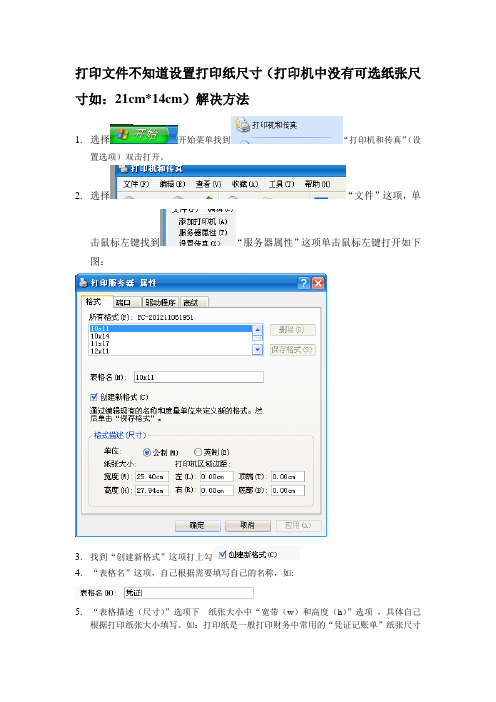
打印文件不知道设置打印纸尺寸(打印机中没有可选纸张尺寸如:21cm*14cm)解决方法
1.选择开始菜单找到“打印机和传真”(设
置选项)双击打开。
2.选择“文件”这项,单
击鼠标左键找到“服务器属性”这项单击鼠标左键打开如下图:
3.找到“创建新格式”这项打上勾
4.“表格名”这项,自己根据需要填写自己的名称,如:
5.“表格描述(尺寸)”选项下---纸张大小中“宽带(w)和高度(h)”选项,具体自己
根据打印纸张大小填写。
如:打印纸是一般打印财务中常用的“凭证记账单”纸张尺寸
为“宽为21cm*高为14cm”,在“表格描述(尺寸)”选项下---纸张大小中“宽带(w)和高度(h)”选项中,宽带(w)填21cm高度(h)填14cm,其他选项默认就可以了。
6.改好后在点“保存格式”,
在点左下角“确认”退出。
7.最后在你文档中选择打印机属性,在属性中找到“打印机纸张尺寸”选择“自己定义”
尺寸就可以。
打印机怎么设置特殊纸张?打印机纸张大小的设置方法
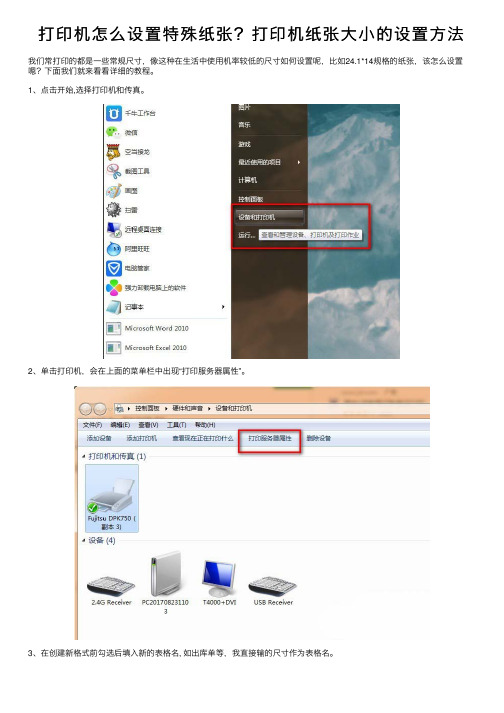
打印机怎么设置特殊纸张?打印机纸张⼤⼩的设置⽅法
我们常打印的都是⼀些常规尺⼨,像这种在⽣活中使⽤机率较低的尺⼨如何设置呢,⽐如24.1*14规格的纸张,该怎么设置嗯?下⾯我们就来看看详细的教程。
1、点击开始,选择打印机和传真。
2、单击打印机,会在上⾯的菜单栏中出现“打印服务器属性”。
3、在创建新格式前勾选后填⼊新的表格名, 如出库单等,我直接输的尺⼨作为表格名。
4、在表单描述⾥纸张⼤⼩填写您所使⽤的打印纸的每份的尺⼨,单位是厘⽶,设置好后点击确定。
5、在打印机上单击右键点击“打印机属性”。
6、在常规项中的下⽅点击打印⾸选项。
7、然后点击⾼级选项,在纸张/输出的纸张规格中选择刚添加的纸型名称,点击确定,再次确定。
8、点击“设备设置”,在“滚动进纸器”中选择刚添加的纸型名称,点击确定。
以上就是打印设置特殊不常⽤纸张规格的教程,希望⼤家喜欢,请继续关注。
打印机套打怎么设置?套打票据及打印机自定义纸张的教程

打印机套打怎么设置?套打票据及打印机⾃定义纸张的教程⼀些部门因为⼀些原因不能直接联⼊系统,所以必须套打。
1、明确票据套打的位置,分别是名字、⽇期、收费项⽬,收费明细、收费⼤⼩写⾦额、收费员
名字
2、再在excel中制作相同的表格内容,就可以打票据了
3、但⾸先要把打印机⾃定义纸张,量好票据的长宽是多少。
4、从电脑左下⾓的“开始”---“设置”---“设备和打印机”进⼊打印机控制界⾯
5、在空⽩处点击⿏标右键,选择“服务器属性”
6、在“创建新格式”前打钩。
给报表取名,写⼊票据的长宽值。
保存。
7、将⿏标放在打印机上,点击右键,选择“属性”。
8、选择“打印⾸选项”
9、点击“⾼级”
10、在纸张规格点向下的三⾓,选择⾃定义的格式,确定。
就可以正确打印了。
CANON激光打印机如何使用自定义纸张
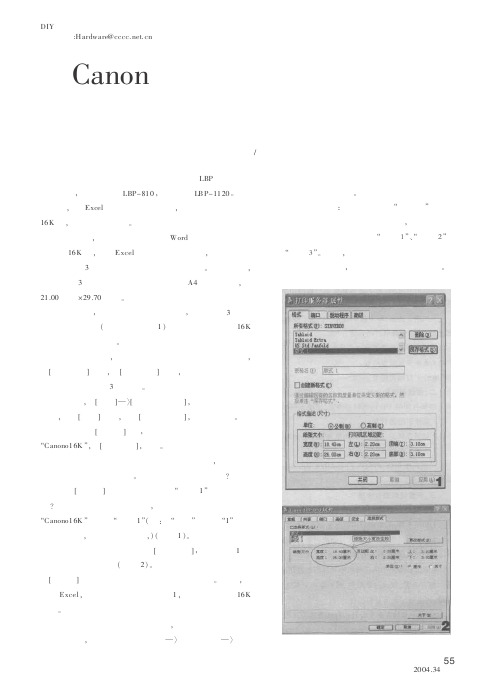
新格式的办法实现" 小编补 充,新创建格 式的(表格 名)一定要
和打印机内置的可选版式名相同! 即新创建 的 格式只 能命名并保 存为 (版 式 ! )- . 版式 " ) 和 . 版式 # )% 最后!也想建议厂家对类似的这种小 细 节 要 特 别 注 明 !减 少 使 用 户 不 必 要的 麻 烦 %
?@A 一族 投稿信箱BC =56D =5/E....$ >/F$ 激 光 打 印 机 如 何 使 用
自定义纸张
文 !张 晓
笔者所 在单位近日 新添置 了两台 佳能 &’( 系列 的激 光打印机!一台型号为 &’()*+ " !另一台为 &’ ()++ !" "使用 中发现! 在 , -./0 中该使用打印机时! 无法将页面设置为 +1 2 纸! 于是求助于笔者"
电脑知识与技术 ""
!" "# $%#
看到 这里!就有 了解决 问题的 思路!只要 将这 % 个版 式中的其中之一# 笔者选了版式 + $的相关数据 定义成 +1 2 纸 张 的 标 准 就 可 以了 %
顺这这个思 路! 笔者就立刻进入 打印机的属性设置 ! 点:选择版 式;标签! 点:更改版式;按 钮!却 意外地发 现列表 框中却没有预留的 % 个版式" 于是笔者又试着在本机中新 建一个纸型! 点:开始;&’:打印机和传真;!打 开打印机设置 窗口! 打开:文件;菜单!选择:服务器属性;!创 建新格式% 在 创建新格式的 :表格名; 中! 我给新格式随 便命了个名为 (< =>4>4+ 12 )! 点:保存格式;! 退出%
打印机纸张规格怎么添加
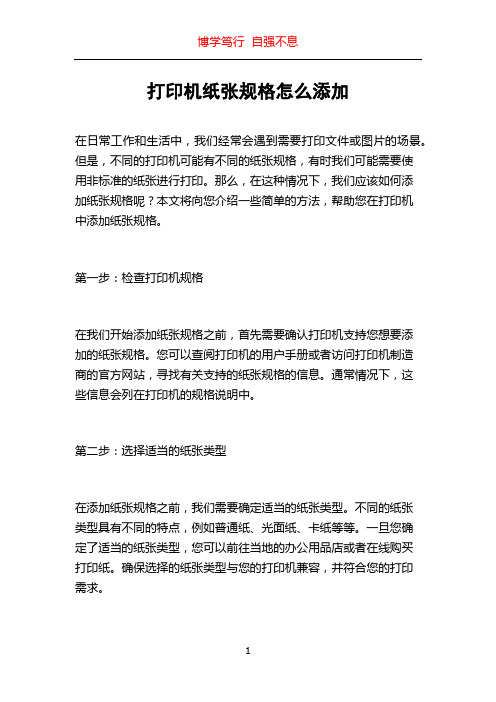
打印机纸张规格怎么添加在日常工作和生活中,我们经常会遇到需要打印文件或图片的场景。
但是,不同的打印机可能有不同的纸张规格,有时我们可能需要使用非标准的纸张进行打印。
那么,在这种情况下,我们应该如何添加纸张规格呢?本文将向您介绍一些简单的方法,帮助您在打印机中添加纸张规格。
第一步:检查打印机规格在我们开始添加纸张规格之前,首先需要确认打印机支持您想要添加的纸张规格。
您可以查阅打印机的用户手册或者访问打印机制造商的官方网站,寻找有关支持的纸张规格的信息。
通常情况下,这些信息会列在打印机的规格说明中。
第二步:选择适当的纸张类型在添加纸张规格之前,我们需要确定适当的纸张类型。
不同的纸张类型具有不同的特点,例如普通纸、光面纸、卡纸等等。
一旦您确定了适当的纸张类型,您可以前往当地的办公用品店或者在线购买打印纸。
确保选择的纸张类型与您的打印机兼容,并符合您的打印需求。
第三步:调整纸张托盘在添加纸张规格之前,您需要调整打印机的纸张托盘,以适应新的纸张规格。
通常情况下,纸张托盘具有可调节的纸张导向器,可以根据纸张的宽度进行调整。
首先,打开打印机的纸张托盘,并查找可调节的纸张导向器。
根据您要添加的纸张规格,将纸张导向器调整到与纸张的宽度相匹配的位置。
第四步:添加纸张现在,您可以将适当尺寸的纸张添加到打印机的纸张托盘中。
根据纸张的大小和类型,您可能需要调整纸张托盘的纵向和横向纸张指南,以确保纸张能够正确地进入打印机。
当您将纸张放入纸张托盘时,确保纸张整齐堆叠,并将纸张轻轻推到纸张托盘的后部,直到纸张指南轻柔地接触到纸张。
第五步:调整打印设置完成纸张的添加后,您需要调整打印设置,以确保打印机能够正确地处理新的纸张规格。
您可以通过打开计算机中的打印选项来调整打印设置。
在打印选项中,您可以选择纸张类型、纸张尺寸和打印方向等设置。
根据您添加的纸张规格,调整这些设置,以确保打印机能够正确地处理纸张。
第六步:测试打印在完成纸张添加和打印设置调整之后,您应该进行一个测试打印,以确保一切正常。
自定义纸张方法

自定义纸张方法您的问题应该与软件中定义的纸张尺寸不准确有关。
1. 驱动设置:鼠标右键点击所使用的打印机图标选择“打印首选项”->“布局”->“高级”,在“纸张规格”中选择自定义尺寸的名称“1234”。
2. 应用软件设置:请在您所使用的应用软件中,找到“页面设置”选项,同样将“纸张大小”的高度、宽度设置与自定义尺寸相同;如果打印出的结果仍存在同样的问题,建议您在WORD等通用软件中进行测试;若WORD等通用软件中打印结果是正确的,说明驱动设置和打印机的设置均是正确的。
遵循应用软件优先的原则,如果您所使用的应用软件设置不正确,会影响到打印结果,所以建议检查您的软件设置或与您的软件开发商联系。
切纸微调整方法:纸张自定义好之后,在驱动里面选择出来,然后打印一张测试页,如果没有走到可以撕纸的位置上,就做一下切纸微调整,首先按住暂停键3S,暂停灯闪烁的时候松手,然后通过按住“进纸/退纸”键,或者按住“换行/换页”键,调到正好可以撕纸的位置上,然后按一下暂停键。
您这个问题属于纸张格式设置的问题,请您现在数下一张纸的一边有多少个孔,出现这个问题,是因为您的软件里面的纸张规格的设置跟实际的纸张规格不一致造成的XP系统如何自定义纸张:纸张高度的判断方法为一张纸的一边的孔的数量*1.27,比如11孔纸张高度为13.97CM,10孔纸张高度为12.7CM。
22孔三等分纸张的高度为9.32CM。
(1)请在电脑左下角点击“开始”->“打印机和传真机”;(2)选择“文件”->“服务器属性”,勾选“创建新格式”,在“表格名”中输入自定义尺寸的名称(如:1234),将单位选择为”公制”,宽度输入24.13cm,高度输入***cm;(3)“打印机区域边距”处均为0,点击“保存格式”完成纸张自定义;(4)鼠标右键点击所使用的打印机图标选择“打印首选项”->“布局”;(5)点击“高级”,在“纸张规格”中即可找到自定义的尺寸名称“1234”;(6)在您使用的应用软件中也需要将纸张大小选择为”1234”。
